Tražite jednostavan način dijeljenja videozapisa, glazbe ili fotografija pohranjenih na pametnom telefonu ili računalu na televizor? Imate li i Roku? Ako je tako, imaš sreće. Roku 3, Roku Streaming Stick, a sada potpuno novi Roku 2 (model 2015) zrcaljenje zaslona. To korisnicima Androida i Windowsa omogućuje jednostavno zrcaljenje sadržaja koji se nalazi na pametnom telefonu ili osobnom računalu. Evo što morate znati da biste ga postavili:
Na vašem Roku
Najprije morate omogućiti zrcaljenje zaslona na uređaju Roku. To možete učiniti klikom na Postavke u lijevoj navigacijskoj traci, nakon čega slijedi Zrcaljenje zaslona .
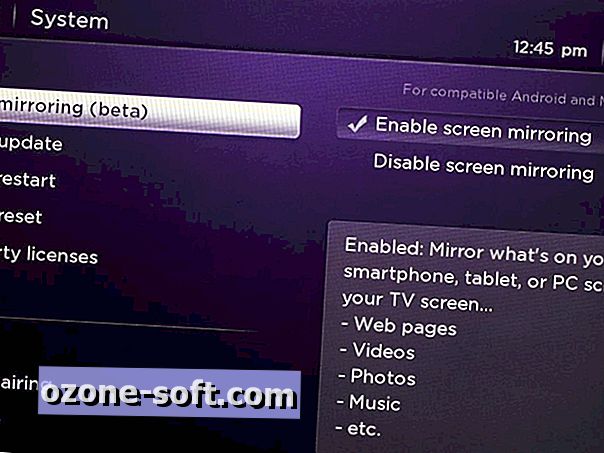
Na Androidu
Prije nego što odmah skočimo, provjerite radi li se na Android uređaju verzija 4.4.2 ili novija. To možete provjeriti tako da odete na Postavke i kliknete O. Vaš uređaj mora biti povezan s istom mrežom kao i Roku. U mrežnom dijelu izbornika postavki možete provjeriti mrežu na koju je povezan vaš Roku.
Da biste započeli zrcaljenje na uređaju s Androidovom zalihom, idite na Postavke, kliknite na Zaslon, nakon čega slijedi Zaslon odašiljača . Zatim dodirnite gumb Izbornik u gornjem desnom kutu zaslona i označite okvir Omogući bežični prikaz . Vaš Roku sada bi se trebao pojaviti u odjeljku Zaslon za prikaz.
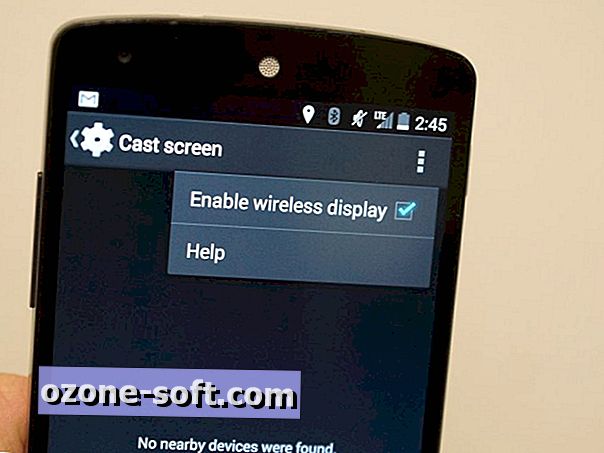
Ako se ne pojavi, vratite se na postavke i ponovno otvorite prikaz zaslona. Kada se na zaslonu pojavi Roku okvir ili štapić, jednostavno ga dodirnite za povezivanje. Sada sve što vidite na mobilnom uređaju upravo je ono što će biti prikazano na vašem televizoru.
Metoda je nešto drugačija na uređajima tvrtke Samsung, HTC, LG i drugih Android proizvođača. Na primjer, na Galaxy S5 pronaći ćete opciju Zrcaljenje zaslona u odjeljku Povezivanje i dijeljenje izbornika postavki. Na drugim uređajima sa sustavom Android trebate pronaći opciju zrcaljenja zaslona u izborniku Postavke ili podskupu prikaza, pod uvjetom da uređaj koristi Android 4.4.2 ili noviji.
Neke Android aplikacije, kao što su Netflix, HBO Go i YouTube, mogu se projicirati i na vaš zaslon, slično onome kako radi Chromecast. Jednostavno dodirnite ikonu u gornjem desnom kutu kompatibilnih aplikacija i odaberite svoj Roku ili stick.
Na uređajima sa sustavom Windows 8.1
Roku značajka dijeljenja zaslona također je kompatibilna s Windows 8.1 tabletima i računalima. Da biste ga postavili, idite na Postavke, kliknite Računalo i uređaji, a zatim Uređaji, a zatim Dodaj uređaj . Kada se vaš Roku pojavi na padajućem izborniku, dodirnite ga da biste se povezali.
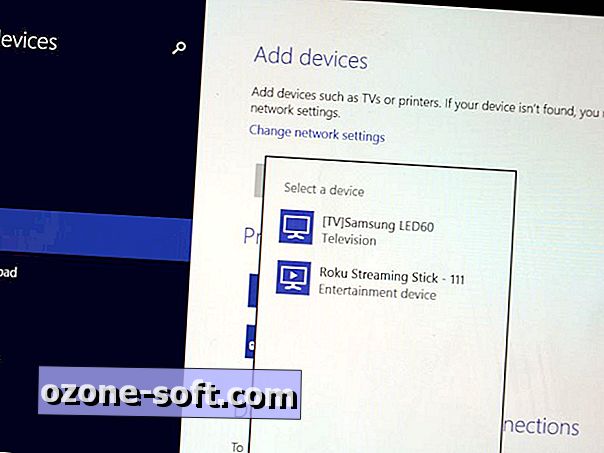
Na Windows Phone telefonu
Odaberite samo Windows Phone uređaje, kao što su Nokia Lumia 1520 i HTC One M8 Windows Phone izdanje, podržite Miracast, standardni Roku koji se koristi za dijeljenje zaslona. Na kompatibilnom uređaju otiđite na Postavke, pomaknite se dolje do Projektiraj moj zaslon i odaberite svoj Roku uređaj da biste započeli dijeljenje zaslona.








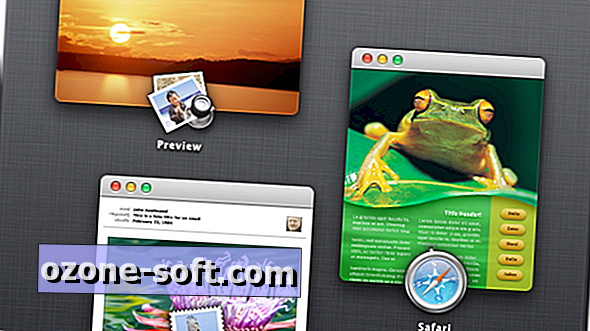




Ostavite Komentar